学生情報システム
- 統括システム管理者
- すべてのプライマリ識別子と追加の識別子は、同じユーザーを含め、ユーザーに対して一意である必要があります。
- インポートと 同期のために、ユーザーデータをzipファイルに含める必要があります。
-
「ファイルを解析できませんでした」というエラーが発生した場合は、スキーマに従って XMLファイルを圧縮してみてください。
背景情報
統合プロファイル の設定
- 統合プロファイルリストページ(設定メニュー > 一般 > 外部システム > 統合プロファイル)で、統合プロファイルを追加を選択します。統合プロファイルウィザードの最初のページが表示されます。
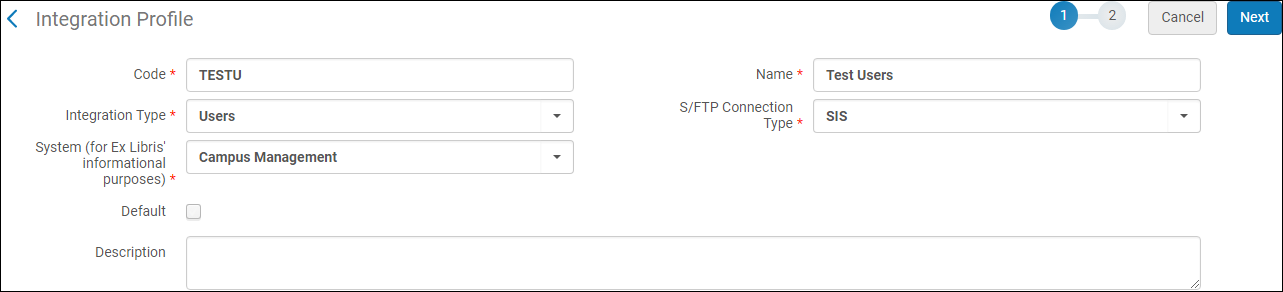 ユーザー統合プロファイルウィザード-ページ1
ユーザー統合プロファイルウィザード-ページ1 - ウィザードの最初のページで、次の情報を入力します。
- 定義するプロファイルのコードと名前を入力します。
- 統合タイプドロップダウンリストから、ユーザーを選択します。
- S/FTP接続タイプドロップダウンリストから、過去に定義したFTP接続の名前を選択します。
- 統合するSISのタイプを示します(Ex Librisの情報提供のため)。これは必須です。
- 任意で、設定しようとしている統合の説明を入力します。
- 次へを選択します。ウィザードの2ページ目が表示されます。
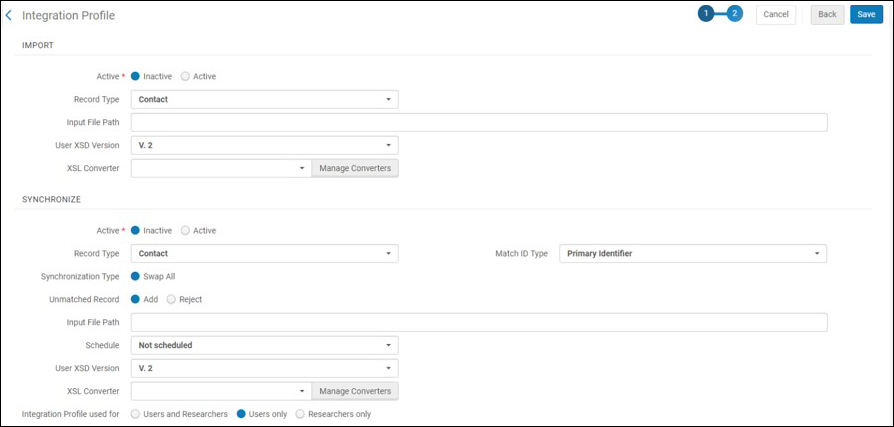
- ウィザードの2ページ目で、次の情報を入力します。
ユーザー統合プロファイルのフィールド セクション フィールド 説明 インポート
(ユーザーの最初のインポートに使用されます。一致するレコードが見つかった場合、レコードはインポートされません。これを1回、または1年に1回手動で実行します。その後、 同期セクション/ジョブを使用します。)アクティブ ジョブがアクティブかどうか。ジョブがアクティブな場合、選択したスケジュールオプションに従ってジョブが実行されます。非アクティブの場合、実行されません。 このジョブは、<integration profile name>を使用したユーザーIMPORTと呼ばれます。レコードタイプ Almaで作成するユーザーレコードのタイプ:コンタクト、パブリック、またはスタッフ。
各SISプロファイルは、1つのタイプのユーザー(スタッフまたは公開)をロードします。別のユーザータイプを処理するには、別のSISプロファイルを定義する必要があります。教育機関の単一のSISに複数のタイプのユーザーがいる場合は、プロファイルの レコードタイプ を 公開として定義することをお勧めします。これは、すべてのユーザーが公開ユーザーとしてAlmaで作成されることを意味します。その後、ユーザー役職を使用して、ユーザーとスタッフを区別できます。
レコードタイプの選択の詳細については、https://developers.exlibrisgroup.com/alma/integrations/user-management/sis/synchを参照してください。
入力ファイルパス セキュアFTP接続の作成時に指定されたパスのサブディレクトリ(必須)。例えば、セキュアFTP接続設定時にサブディレクトリフィールドに Almaを入力し(このフィールドに値を指定することは必須であることに注意してください)、入力ファイルパスフィールドにSIS_importを入力した場合、SISファイルは Alma/SIS_importディレクトリ(FTPルートディレクトリ下)からインポートされます。 ユーザーXSD版 バージョン1または2を選択します。2を使用する必要があることに注意してください。これらのバージョンの詳細については、https://developers.exlibrisgroup.com/alma/integrations/user-management/sis/synchを参照してください。 XSLコンバータ 統合プロファイル XMLファイルを 出力場所に配置する前に、XSLと処理するXSLコンバーターを選択します。コンバータの管理を選択し、コンバータを表示および編集します。詳細については、 統合XSLコンバータを参照してください。 サンプルファイルを作成
(既存のプロファイルを編集するときに利用可能)既存のユーザーを選択し、サンプルファイルを作成を選択して、既存のユーザーから新しいユーザーXMLファイルを作成します。これにより、ユーザーXMLファイルの構成方法をプレビューできます。 また、https://developers.exlibrisgroup.com/alma/apis/xsd/external_sys_user.xsdのサンプルXMLファイルを表示することができます。
XML属性では大文字と小文字が区別されることに注意してください。同期
既存のAlmaユーザーの継続的な同期に使用されます。一致するレコードが見つかった場合、Almaは情報を統合しようとします。ユーザー登録フォームの必須フィールドは、このジョブで新しいユーザーアカウントを作成するときにも適用されますが、既存のアカウントを更新するときには適用されないことに注意してください。- ユーザーサービスの管理を参照してください。有効 ジョブがアクティブかどうか。ジョブがアクティブな場合、選択したスケジュールオプションに従ってジョブが実行されます。非アクティブの場合、実行されません。 このジョブは、<integration profile name>を使用したユーザーSYNCHRONIZEと呼ばれます。レコードタイプ Almaで作成するユーザーレコードのタイプ:コンタクト、パブリック、またはスタッフ。
各SISプロファイルは、1つのタイプのユーザー(スタッフまたは公開)をロードします。別のユーザータイプを処理するには、別のSISプロファイルを定義する必要があります。教育機関の単一のSISに複数のタイプのユーザーがいる場合は、プロファイルの レコードタイプ を 公開として定義することをお勧めします。これは、すべてのユーザーが公開ユーザーとしてAlmaで作成されることを意味します。その後、ユーザー役職を使用して、ユーザーとスタッフを区別できます。
レコードタイプの選択の詳細については、https://developers.exlibrisgroup.com/alma/integrations/user-management/sis/synchを参照してください。
IDタイプの照合 既存のAlmaユーザーと照合する識別子として使用する、Almaで事前定義された一意の識別子タイプ。IDの照合の詳細については、https://developers.exlibrisgroup.com/alma/integrations/user-management/sis/synchを参照してください。 同期タイプ すべてを交換 、これは、既存のすべてのユーザーレコードが、一致する着信ユーザーレコードに置き換えられることを意味します。同期ワークフローの詳細については、https://developers.exlibrisgroup.com/alma/integrations/user-management/sis/synchを参照してください。 一致しないレコード 一致するレコードが見つからなかった場合にAlmaが新しいユーザーレコードを追加するか、または一致するレコードが見つからなかった場合に着信レコードを拒否するか。デフォルトでは、レコードが追加されます。 入力ファイルパス セキュアFTP接続の作成時に指定されたパスのサブディレクトリ(必須)。たとえば、セキュアFTP接続設定中にサブディレクトリフィールドにAlmaを指定し(このフィールドの値を指定することが必須であることに注意してください)、入力ファイルパスフィールドにSIS_importと入力した場合、SISファイルはAlma/SIS_importディレクトリ(ルートFTPディレクトリの下)にインポートされます。 スケジュール 未スケジュールを選択した場合、ジョブは、手動で実行した場合にのみ実行されます。詳細については、以下のSIS情報の手動インポート/エクスポートおよびSIS情報の手動同期のセクションを参照して ください 。 利用可能なスケジューリングオプションは、データセンターによって異なります。ユーザーXSD版 バージョン1または2。バージョン2を使用する必要があることに注意してください。これらのバージョンの詳細については、https://developers.exlibrisgroup.com/alma/integrations/user-management/sis/synchを参照してください。 XSLコンバータ 統合プロファイル XMLファイルを 出力場所に配置する前に、XSLと処理するXSLコンバーターを選択します。コンバータの管理を選択し、コンバータを表示および編集します。詳細については、 統合XSLコンバータを参照してください。 以下に使用される統合プロファイル(Esploroのみ) Esploroが機関で有効になっている場合にのみ表示されます。 以下のうちの一つを選択してください:
- ユーザーと研究者–ファイルにユーザーと研究者の両方の情報を含める場合。
- ユーザーのみ–ファイルにユーザー情報のみ(研究者フィールドなし)を含める場合。
- 研究者のみ – ユーザーの研究者情報のみを追加または更新する場合。各ユーザーは既存のAlmaユーザーのプライマリ識別子を含める必要があり、ファイルに含まれる他のユーザー情報はローダーによって追加またはアップデートされないことに注意してください。研究者 識別子を 研究者のみのオプションの一部として読み込めます。詳細については、[研究者の追加]を参照してください。
同期はすべてスワップ モードで実行されます。つまり、既存のすべての情報が置き換えられます。入力ファイルにフィールドが存在しない場合は、既存のユーザーまたは研究者から削除されます。したがって、入力ファイルには、更新されたフィールドだけでなく、 ユーザー または研究者のすべての外部情報が 常に含まれている必要があります。
ユーザーへの研究者フィールドの選択(Esploroのみ) Esploroが機関で有効になっている場合にのみ表示されます。 以下のうちの一つを選択してください:
- すべての研究者フィールド
- 選択した研究者フィールド–これを選択すると、表示されるクイックピックリストから更新する1つ以上のフィールドを選択します。
条件によってユーザーをエクスポート
(未払いの罰金によってブロックされるべきユーザーをエクスポートするために使用されます)エクスポートされるユーザーには、閾値を超える罰金を持つユーザー、および、設定されたブロックタイプまたは設定されていない場合はすべてのブロックに基づき、ブロックがあるユーザーが含まれます。ユーザーの罰金が閾値ORを超えている場合、またはユーザーにブロックがある場合、ユーザーはエクスポートされます。
アクティブ ジョブがアクティブかどうか。ジョブがアクティブである場合、選択したスケジュールオプションに従って実行されます。非アクティブの場合、実行されません。 このジョブは、<integration profile name>を使用したユーザーEXPORTと呼ばれます。ユーザーIDタイプ 上記のIDタイプの照合の説明を参照してください。 ユーザーグループ エクスポートするユーザーが属するユーザーグループ。値が指定されていない場合、構成されたユーザーグループのいずれかに属するユーザーがエクスポートされます。 ブロックタイプ 関連するユーザーをエクスポートする、過去に定義されたブロックタイプ(ブロック選好の設定を参照)。値が指定されていない場合、設定されたブロックタイプのいずれかに一致するユーザーがエクスポートされます。 罰金/手数料年齢(日数) 罰金/手数料の日数が指定された日数よりも古い(選択したグループおよび選択したブロックタイプの)ユーザーがエクスポートされます。デフォルトでは、この数は0です。 閾値金額 罰金/手数料が指定された閾値を超える(選択したグループおよび選択したブロックタイプの)ユーザーがエクスポートされます。デフォルトでは、閾値は0です。 アクティブな貸出の存在するユーザー アクティブな貸出を持つユーザーのみを含めるには、このチェックボックスをオンにします。 アクティブな貸出タイプ アクティブな貸出を持つユーザーを選択すると、このフィールドが表示されます。貸出タイプが選択した貸出タイプと一致する場合、アクティブな貸出のあるユーザーがエクスポートに含まれます。 出力ファイルパス S/FTP接続の作成時に指定されたパスのサブディレクトリ。たとえば、S/FTP接続設定中に サブディレクトリフィールドにAlmaと指定し、出力ファイルパス にSIS_expoortと入力すると、このSISファイルは Alma/SIS_export ディレクトリ(ルートFTPディレクトリの下)にエクスポートされます。 スケジュール 未スケジュールを選択した場合、ジョブは、手動で実行した場合にのみ実行されます。詳細については、以下のSIS情報の手動インポート/エクスポートおよびSIS情報の手動同期のセクションを参照して ください 。 利用可能なスケジューリングオプションは、データセンターによって異なります。ユーザーのエクスポート
(古い、アクティブでない、または削除されたユーザー、または最近更新/作成されたユーザーをエクスポートするために使用されます。継続的なユーザーの完全なエクスポートには使用されません)アクティブ ジョブがアクティブかどうか。ジョブがアクティブである場合、選択したスケジュールオプションに従って実行されます。非アクティブの場合、実行されません。 このジョブは、<integration profile name>を使用したユーザーEXPORT_USERSと呼ばれます。ユーザーグループ 1つ以上のユーザーグループを選択して、エクスポートの対象となるユーザーレコードを識別します。 作成からの日数 エクスポートにユーザーレコードを含めるタイミングを識別する条件を日数で設定します。このパラメータは、ユーザーレコードがAlmaで作成されてからの日数を示します。この基準を満たすユーザーレコードをエクスポートするには、エクスポートするユーザーレコードが、ユーザーグループパラメータで選択されたユーザーグループの1つのメンバーである必要もあります。 たとえば、ここで10を指定すると、過去10日間に作成されたユーザーレコードがエクスポートに含まれます。更新からの日数 エクスポートにユーザーレコードを含めるタイミングを識別する条件を日数で設定します。このパラメータは、ユーザーレコードがAlmaで更新されてからの日数を示します(作成からの日数の例を参照)。この基準を満たすユーザーレコードをエクスポートするには、エクスポートするユーザーレコードが、ユーザーグループパラメータで選択されたユーザーグループの1つのメンバーである必要もあります。 削除からの日数 エクスポートにユーザーレコードを含めるタイミングを識別する条件を日数で設定します。このパラメータは、ユーザーレコードがAlmaで削除されてからの日数を示します(作成からの日数の例を参照)。この基準を満たすユーザーレコードをエクスポートするには、エクスポートするユーザーレコードが、ユーザーグループパラメータで選択されたユーザーグループの1つのメンバーである必要もあります。 出力ファイルパス セキュアFTP接続の作成時に指定されたパスのサブディレクトリ。たとえば、セキュアFTP接続の設定中にサブディレクトリフィールドでAlmaを指定し、出力ファイルパスフィールドにSIS_Exportと入力すると、ファイルはAlma/SIS_Exportディレクトリ(ルートFTPディレクトリの下)にエクスポートされます。 スケジュール 未スケジュールを選択した場合、ジョブは、手動で実行した場合にのみ実行されます。詳細については、以下のSIS情報の手動インポート/エクスポートおよびSIS情報の手動同期のセクションを参照して ください 。 利用可能なスケジューリングオプションは、データセンターによって異なります。ユーザーXSD版 バージョン1または2。バージョン2を使用する必要があることに注意してください。これらのバージョンの詳細については、https://developers.exlibrisgroup.com/alma/integrations/user-management/sis/synchを参照してください。 オンラインインポート (学生管理システムからユーザーをインポートするために使用されます) 使用されていません!
有効 機能がアクティブかどうか。機能がアクティブな場合、プロセスは学生管理システムにアクセスして、ユーザーの情報があればそれを取得します。機能がアクティブでない場合、プロセスは実行されません。デフォルトは非アクティブです。 基本URL ユーザーの変更に関するAPIコールの送信先であるホスト/ポート。オンラインインポートアクションがアクティブの場合は必須です。これはデベロッパーネットワークに説明されている形式でユーザー情報を持っているREST APIである必要があることに注意してください。 ユーザー名 HTTP基本認証資格情報のユーザー名。任意。空欄のままにすると、要求は資格情報なしで送信されます。 パスワード HTTP基本認証資格情報のパスワード。任意。空欄のままにすると、要求は資格情報なしで送信されます。 - [保存]を選択します。プロファイルが保存されます。
- プロファイルを編集するとき、連絡先情報タブが表示されます。このタブに入力された契約の詳細は情報提供のみを目的としています(「ユーザーの連絡先情報の追加」を参照)。 ユーザーを、スケジュールされたジョブの実行後に送信される メール通知を受信するように設定することもできます。Almaユーザーや手動で入力したEメールアドレスに送信される通知を設定できます。詳細については、 スケジュール済みジョブのメール通知の設定を参照してください。
SIS情報の手動インポート/エクスポート
ユーザー同期では、Almaは5%の失敗率でのみアラートを出します。拒否されたユーザーの数が処理されたユーザーの総数の5%未満の場合、ジョブは「正常に完了しました」としてマークされます。

